ومپ سرور یک ابزار کاربردی برای نصب، اجرا، تست و همچنین برنامهنویسی برنامههای تحت وب است. فرض کنید که قرار است طراحی یک سایت را انجام دهید. برای این کار نیاز به یک سرور مجازی خواهید داشت. اما به کمک Wamp Server میتوانید بر روی لوکال هاست خود، این ابزار را نصب کرده و تمامی تجهیزات و امکانات طراحی سایت و صفحات وب را در اختیار داشته باشید.
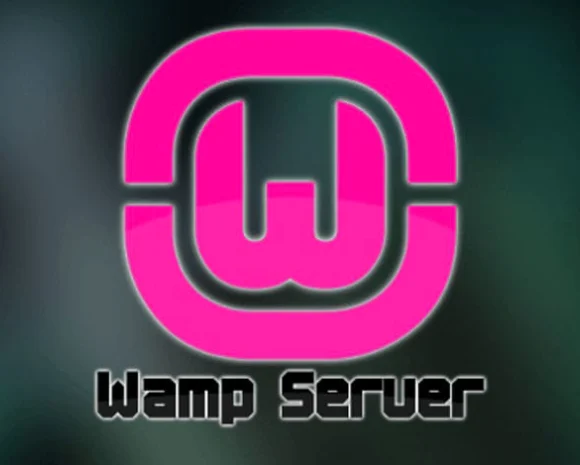
ومپ سرور چیست؟
برای درک بهتر این که برنامه wamp server چیست عباراتی را که این مفهوم از آنها مختصر شده است را با هم بررسی میکنیم:
- “W” مخفف Windows
- “A” مخفف Apache: آپاچی وب سروری است که وظیفه سرویسدهی به صفحات وب را برعهده دارد. زمانی که شما درخواست مشاهده صفحهای را ارسال میکنید، آپاچی درخواست شما را از طریق HTTP انتقال داده و در نهایت سایت برای شما به نمایش در میآید.
- “M” مخفف MySQL :MySQL وظیفه دارد که به عنوان سیستم مدیریت پایگاه داده سرور شما فعالیت کند. همچنین تمامی اطلاعات مرتبط به سایت مانند محتوا، نمایههای کاربر و…نیز در MySQL ذخیره میشوند.
- “P” مخفف PHP: زبان PHP یکی از پرکاربردترین زبانهای برنامهنویسی است که وردپرس هم با این زبان نوشته شده است. به یاد داشته باشید که PHP همراه با Apache اجرا شده و با MySQL نیز ارتباط برقرار میکند.
نکتهای که باید در مورد تعریف wamp server به خاطر داشته باشید این است که این برنامه تنها بر روی سیستم عامل ویندوز اجرا میشود. بنابراین اگر میخواهید از سیستم عامل دیگری استفاده کنید، ومپ سرور برای شما مناسب نخواهد بود.
چرا باید از ومپ سرور استفاده کنیم؟
گاهی شما قصد پرداخت هزینه ندارید و تنها در حال انجام یک فعالیت آزمایشی هستید. همچنین ممکن است در حال یادگیری نکاتی در حوزه مدیریت محتوای تحت وب و طراحی سایت یا آموختن آنها به دیگران باشید. در چنین شرایطی ایجاد یک سرور مجازی بسیار کمککننده است. سرور ومپ میتواند با ایجاد فضایی شبیهسازی شده این امکان را در اختیار شما قرار میدهد. به این ترتیب شما خواهید توانست بر روی Local Host خود که نمونهای از یک هاست واقعی بر روی سیستم شماست، تغییرات مورد نیاز را اعمال کرده و نتایج را بررسی کنید.
قابلیت های WAMP Server
- پشتیبانی از آخرین نسخههای نرم افزارهای جای داده در خود
- قدرتمند
- رایگان
- قابلیت نمایش آفلاین وب سایت یا همان درون سیستمی و ویرایش آن قبل از انتشار در بستر اینترنت
مزایای WAMP Server:
ومپ رایگان است
اولین و البته بزرگترین مزیت ومپ سرور رایگان بودن آن است که خیلی راحت فایل نصب آن در اینترنت قابل دسترسی همگان است و البته نکته مثبتی نیز که وجود دارد این است که طریقه نصب آن نیز اصلا سخت نیست و بدون داشتن پیش نیاز دانش برنامه نویسی قابل انجام است.
سرعت عمل بالا
همانطور که در بالا گفتیم، نصب و راه اندازی ومپ سرور کار سختی نیست و زمان زیادی از نمیگیرد. از این رو برنامه نویسی که قصد دارد سایت خود را در لوکال هاست بالا بیاورد اصلا درگیر پیچیدگیهای اضافه نمیشود و میتواند تمرکز خود را بر روی توانایی خود بگذارد.
امنیت
با مراقبت از سیستم خود و رمزگذاری مناسب بر روی آن، همچنین به کمک فایروال و دیگر سیستمهای امنیتی، خاطری آسوده در زمینه برنامههای خود خواهید داشت.
صرفه جویی در هزینه و زمان با WAMP
چه از WAMP یا بستههای نرم افزاری برای سایر سیستم عاملها استفاده کنید، این یک راه عالی برای صرفه جویی در زمان است. شما نیازی به آپلود فایلها در یک سایت ندارید و میتوانید یاد بگیرید که چگونه در یک محیط امن و بدون مراقبت توسعه دهید.
پیش نیاز نصب Wamp Server
برای نصب Wamp Server و اجرای صحیح آن باید بر روی سیستم خود کتابخانه ++Visual C را نصب نمایید.
مراحل نصب Wamp Server
مرحله اول
از طریق سایت رسمی Wampserver اقدام به دانلود کنید.
به هنگام دانلود به نسخه نرم افزاری برنامه (۳۲ بیت یا ۶۴ بیت) توجه کنید که با سیستم شما برابر باشد.
پس از دانلود بر روی فایل نصب 2 بار کلیک کرده تا مراحل نصب شروع شود.
در مرحله اول زبان مورد نظر را انتخاب کنید.

مرحله دوم
با انتخاب گزینه I accept the agreement توافقنامه مجوز را تایید کنید و بر روی Next کلیک کنید.
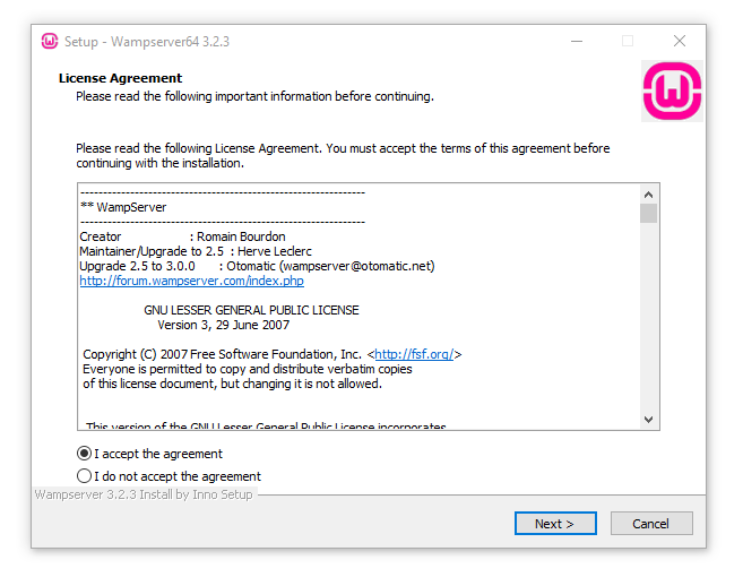
مرحله سوم
در این قسمت یک پیغام جهت نصب کردن کتابخانه ++Visual C دریافت خواهید کرد که در مرحله پیش نیاز نصب آن را نصب کرده اید ، بر روی Next کلیک کنید.
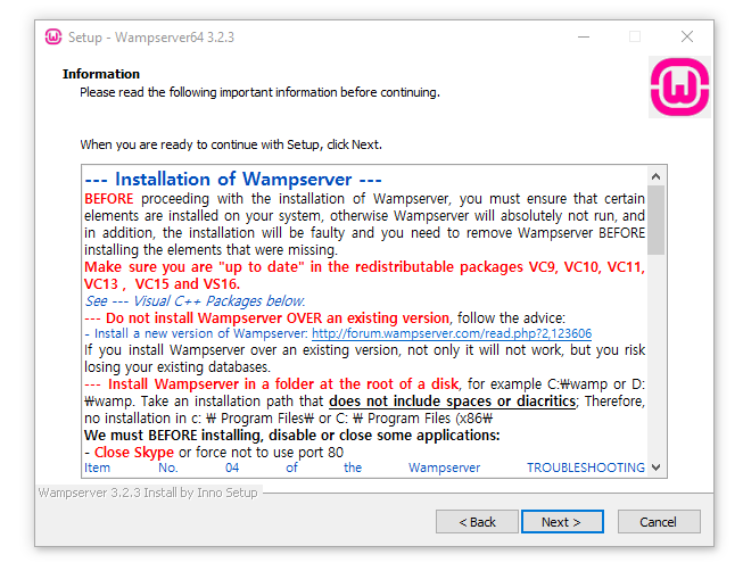
مرحله چهارم
در این صفحه آدرس محل نصب WampServer را مشخص کنید.
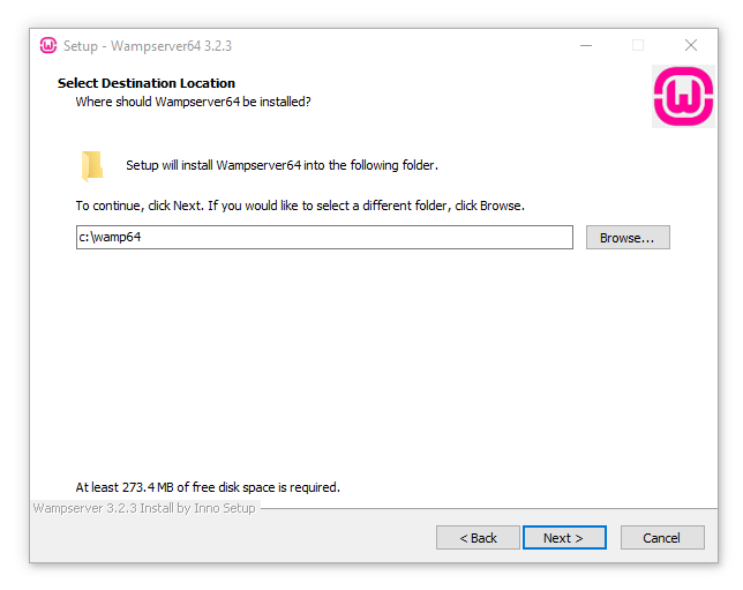
مرحله پنجم
نسخه های مورد نیاز از اجزای مورد نیاز PHP, MySQL و MariaDB را جهت نصب انتخاب کنید.
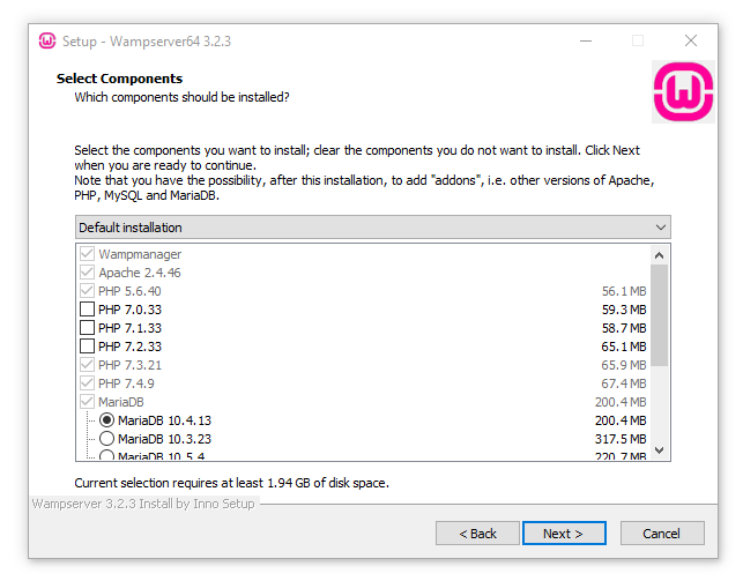
مرحله ششم
نام پوشه مورد نظر جهت نصب WampServer در ویندوز را بنویسید و جهت ادامه روی Next کلیک کنید.
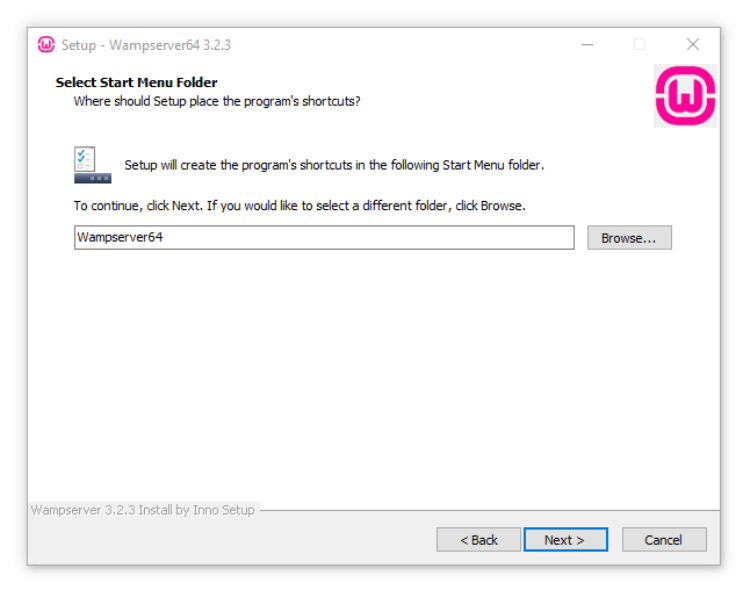
مرحله هفتم
برای شروع نصب روی گزینه Install کلیک کنید. منتظر بمانید تا فرآیند نصب Wamp به اتمام برسد. در پایان، دو سوال مهم از شما پرسیده می شود.
1- WampServer پیغامی مبنی بر انتخاب مرورگر پیشفرض برای خود را میدهد.
در صورتی که No را بزنید Internet Explorer انتخاب و در صورت زدن Yes باید یک مرورگر به آن معرفی کنید.
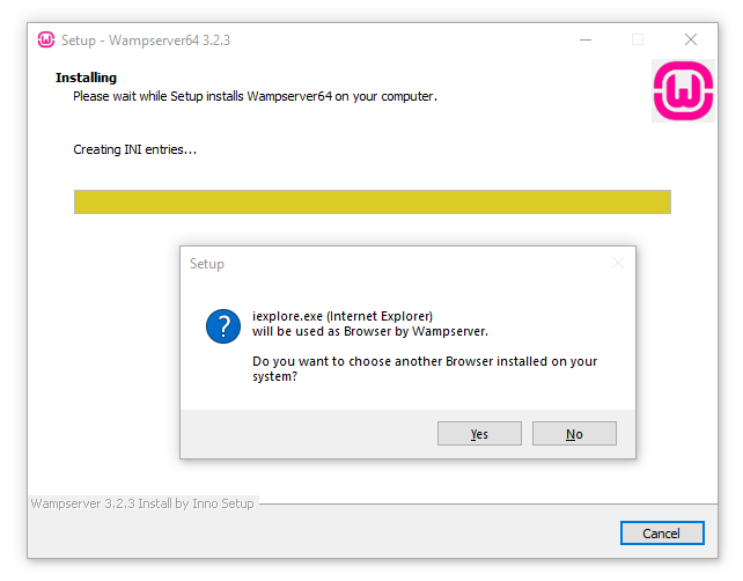
2- در این بخش WampServer یک ویرایشگر را میخواهد به صورت پیش فرض انتخاب کند.
در صورت زدن No ویرایشگر Notepad انتخاب و در صورت زدن Yes باید یک ویرایشگر را معرفی کنید.
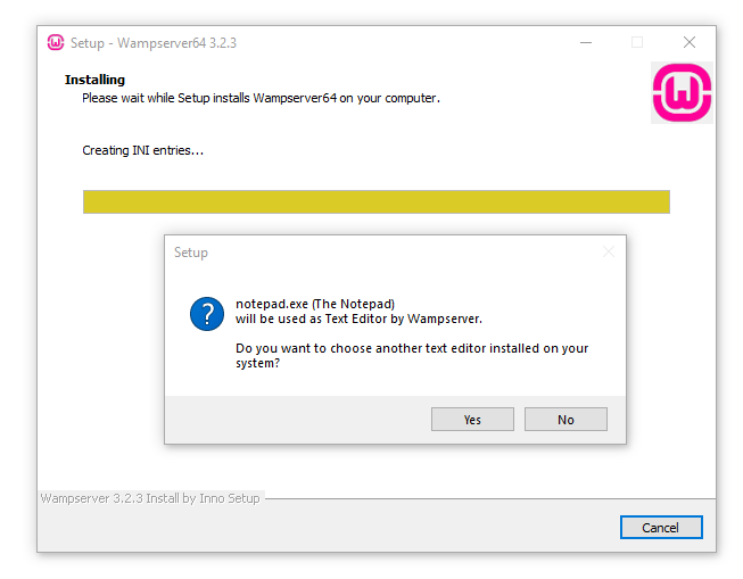
WampServer درخواستی جهت بازکردن پورت برای کار Apache کرده که بر روی Allow کلیک مینماییم. پس از اتمام نصب، در این بخش اطلاعاتی مربوط به PHP و پسوردها است که بر روی Next کلیک کنید. در نهایت بر روی Finish بزنید تا نصب تمام گردد.
اکنون شما میتوانید توسط WampServer یک وب سرور PHP بر روی سیستم خود داشته باشید.
امیدواریم آموزش نصب WampServer برای شما مفید باشد.
جهت خرید افزونه و قالبهای وردپرسی با تخفیف از این لینک میتوانید استفاده کنید.
نظرات